如何制作相册视频
发布时间:2020-11-20 18:24 星期五
相册对我们大多数人来说是有着重要的珍藏意义,从相册的收藏形式来讲,主要是分为传统相册和现代相册。传统的相册就是我们常见的影集,一般情况下是由纸壳和PVC插袋制作而成。现代相册的形式是更加的多样化,内容也是更加丰富,一般是选用照片冲印材质制成。不论是传统相册还是现代相册,保存不好的话,容易受到破坏或丢失。现在更多的人是选择以相册视频的形式进行保存,使用这种方式的好处就是既可以完好的保存相册内容,又不容易丢失。可是很多小伙伴是不会制作相册视频的,没关系,大家可以跟着小编学习一下如何制作相册视频。

制作相册视频我们可以选择不同设备中的软件,手机端的APP既可以实现,电脑端的软件一样也是可以完成。今天小编就分别给大家看看在手机和电脑上都是如何制作相册视频的。
手机端
清爽视频编辑
在手机中制作相册视频,小编一般使用的工具是清爽视频编辑,可以说这是一款专为手残党和懒人设计的软件了。除了基础的视频编辑和电子相册功能外,还有许多种类的视频模板,制作起视频来是非常简单的。
操作演示:
Step 1:选择功能
在视频编辑器中,可以做相册视频的方法有许多,视频编辑、电子相册、套用模板等都是可以的。如我们在首页选择“电子相册”功能。
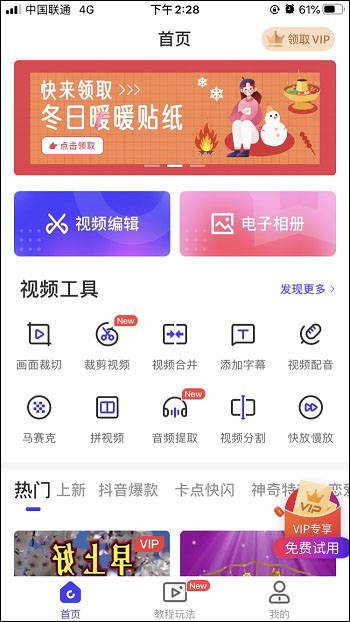
Step 2:确定模板
选择“电子相册”之后,先将要制作视频的素材上传一下,然后在模板分类中选择适合的模板,如我们选中“vlog”中一个美食频道。
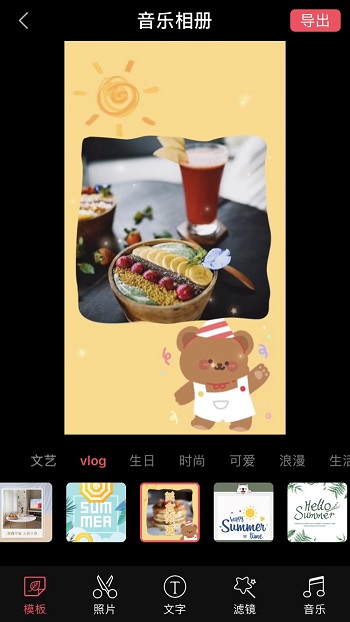
Step 3:完善相册
在电子相册中,可以添加适当的文字、滤镜效果。虽然每个模板自带了背景乐,但是也可以对音乐进行调整的。如点击音乐功能中的“修改音乐”,即可在选择本地音乐或者是提取视频中的音乐。视频制作好之后,查看一下效果,就可以导出音乐了。
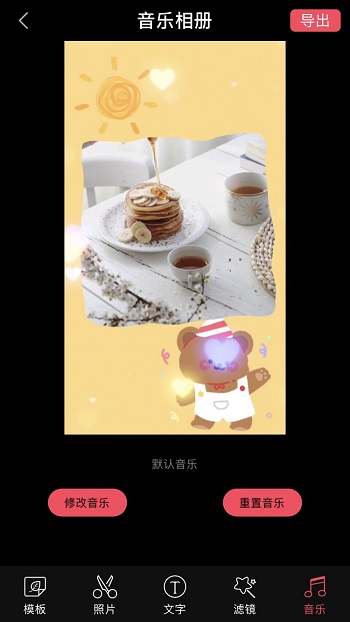
电脑端
迅捷视频剪辑软件
相比于手机,有的小伙伴更喜欢使用电脑制作相册视频,在电脑大屏上制作视频体验效果会更好一些。从小编使用过的多个视频制作软件中来看,迅捷视频剪辑软件的性价比或更高一些。
操作演示:
Step 1:上传素材
打开电脑上的迅捷视频剪辑软件之后,需要大家将相册视频中的图片上传一下。在上传素材的方式中可以选择“导入”按钮,也可以选择使用拖拽文件的方式。
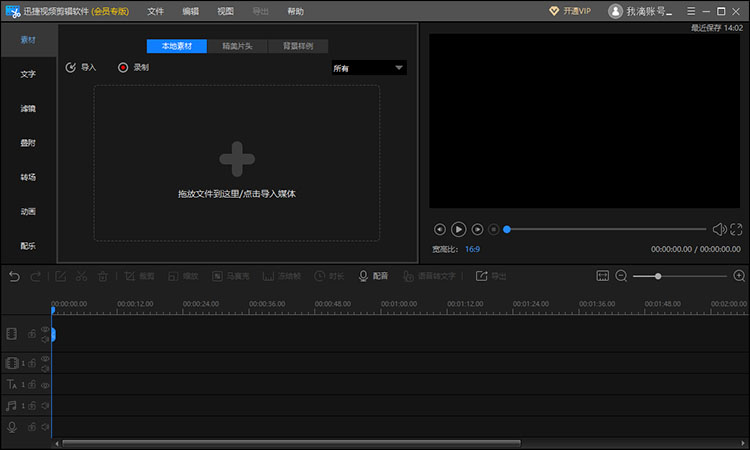
Step 2:编辑照片
要制作相册视频的照片添加到素材库之后,就可以将其导入视频轨道内。接下来就是对添加到视频轨道内的照片进行一些简单的编辑操作。如分割、裁剪、时长等。我们以调整时长为例,先选中视频轨道中的照片,然后再选择时长功能,把相册照片的持续时长给修改一下即可。
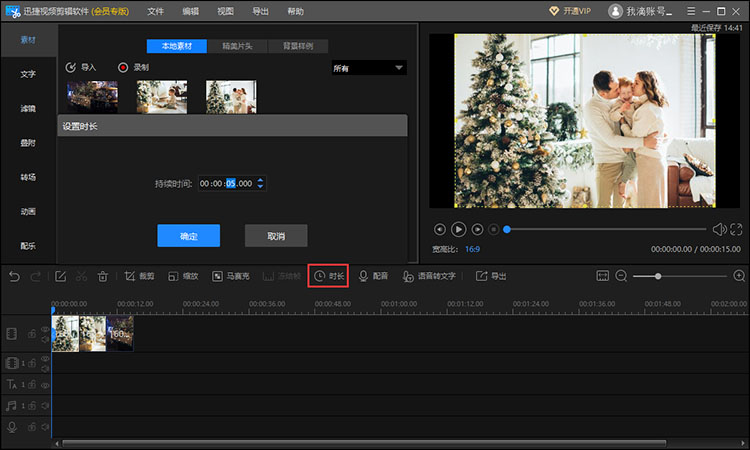
Step 3:加入特效
在相册视频中,加入一些特效会让视频画面变得更加美观。例如加入字幕、滤镜、叠附、转场等特效。这些特效对视频有着不同的效果,下面我们以添加叠附功能中的边框为例,给大家演示一下具体的操作。
先选择“叠附”功能,进入对应的功能页面后再选择多个分类中的“边框”,从多个边框模板中选择需要的模板进行下载,接着再将其添加到叠附轨道中即可。
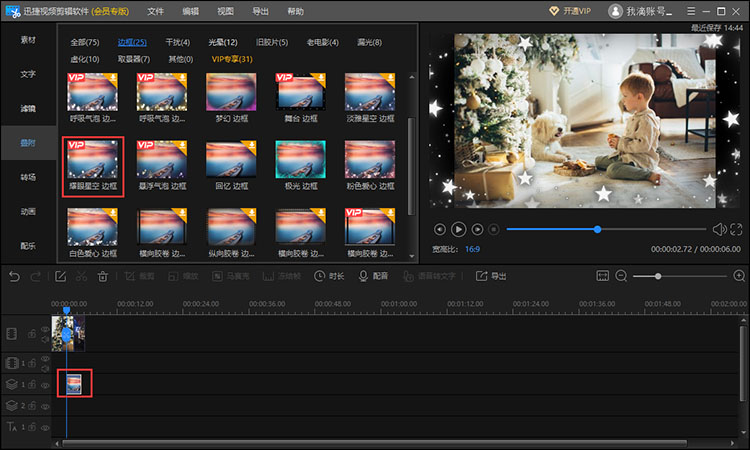
Step 4:添加背景乐
背景乐是视频中的一个重要组成成分,在相册视频中同样是需要加上适当的背景乐。此软件添加背景乐的方式有两种,一是添加软件自带的音乐模板,二是导入外部喜欢的音乐。
添加软件自带的背景乐是下载音乐模板,再将其导入音频轨道即可。导入外部喜欢的音乐是先将对应的音乐上传到素材库,然后再从素材库拖拽到音频轨道即可。无论是使用哪种方式,双击轨道中的音频,可对加入音乐的一些参数进行调整。
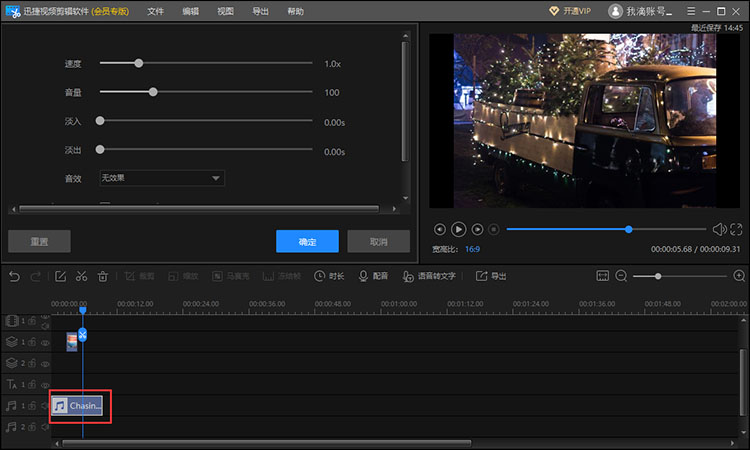
Step 5:导出相册视频
相册视频制作好了,先在视频预览区对全部内容做下预览,确认没有问题的话,就可以点击“导出”按钮,将相册视频导出了。
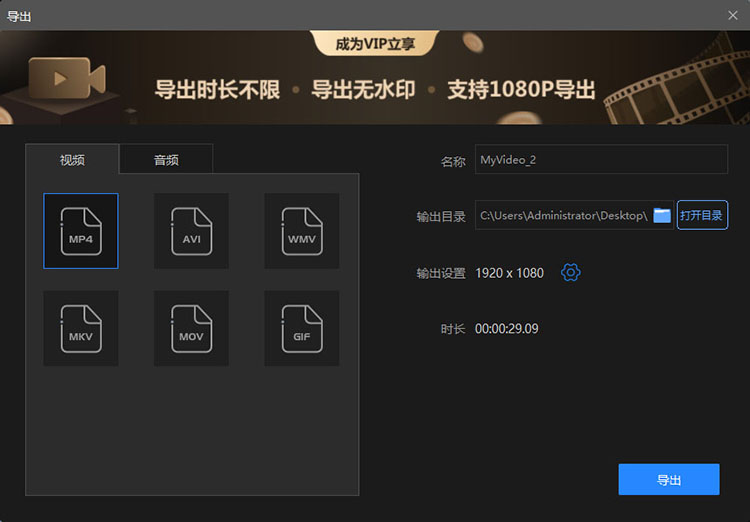
以上就是小编今天给大家分享的如何制作相册视频的两种方法了,如果大家还不会制作相册视频的话,可以学习一下以上的方法。手机端的视频模板非常适合我们这些懒人使用哦,大家同样也感兴趣的话,可以套用视频模板试试哦!
相关文章推荐:
- 热门标签

